In den Bestelldetails besteht die Möglichkeit, einer Bestellung manuell eine Sendungsnummer hinzuzufügen, d. h. eine Sendungsnummer zu hinterlegen, die nicht durch das Plugin selbst erstellt wurde. Dies dient bspw. dazu, Sendungsnummern zu hinterlegen, die manuell im Webportal erstellt wurden.
Achtung: Wird eine Sendungsnummer manuell hinzugefügt liegt es allein am Benutzer die korrekte Eingabe sicherzustellen. Es erfolgt keine Prüfung der Sendungsnummer/Eingabe.

Um eine Sendungsnummer manuell hinzuzufügen, klicken Sie in den Bestelldetails im entsprechenden Reiter auf „Sendungsnummer hinzufügen“. Es öffnet sich ein Eingabedialog zur Eingabe der Sendungsnummer und des Gewichts der Sendung (Spediteur und Bestellnummer werden angezeigt, können aber nicht bearbeitet werden). Nachdem Sie die Angaben vorgenommen haben, klicken Sie auf „Sendungsnummer hinzufügen“ und die Sendungsnummer wird übernommen und unter dem entsprechenden Reiter bei den Sendungsnummern aufgeführt.
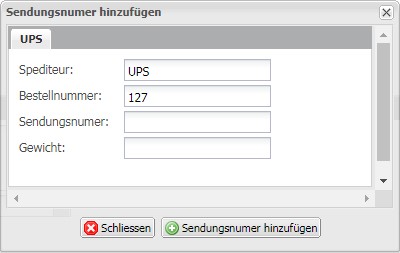
Prinzipiell stehen für die manuell eingegebenen Sendungsnummern alle Funktionen (Verfolgen, Label drucken, Stornieren, etc.) ebenfalls zur Verfügung. Sollten hierbei Fehler auftreten, ist dies meist auf fehlerhafte Eingaben zurückzuführen (siehe Hinweis oben). Achten Sie daher bei der manuellen Eingabe einer Sendungsnummer stets auf korrekte Angaben.
